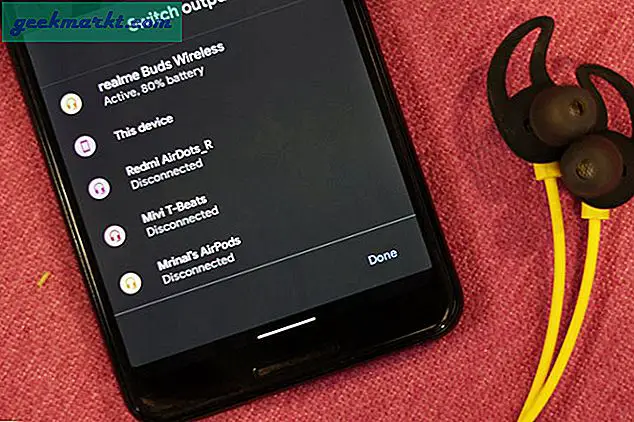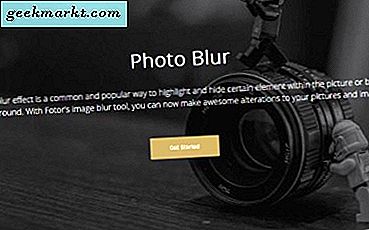Heute werde ich eine großartige Problemumgehung vorstellen, die ich verwende, wenn ich möchte Streamen Sie Videos vom Computer auf AndroidSmartphones oder Tablet. Es gibt viele Orte rund um das Haus, an denen Sie Ihren Laptop nicht mitnehmen können, z. B. Toilette, Küche oder Dach, und Sie benötigen weiterhin die Videos von Ihrer PC-Festplatte.
![Streamen Sie einfach Videos vom Computer auf Android [Video]](/img/100059/easily-stream-videos-from-computer-to-android-video-a265fc77e27c18f5df53d2c53d8ab878-100059.png)
![Streamen Sie einfach Videos vom Computer auf Android [Video]](/img/100059/easily-stream-videos-from-computer-to-android-video-6ea2518380f162a2b2a942f44b2f7ae8-100059.png)
Hier sind einige Gründe, warum ich diese Methode gegenüber anderen nützlich finde.
- Sie müssen keine Dateien von Ihrem PC auf die SD-Karte Ihres Smartphones kopieren.
- Es ist keine Internetverbindung erforderlich, insbesondere wenn Sie zu Hause nur über eine eingeschränkte Internetverbindung verfügen. Dies ist auch nützlich, wenn Sie Filme von Ihrem Computer streamen möchten, die meistens nicht online verfügbar sind, oder Musik vom Computer auf Android abspielen möchten.
- Einige von Ihnen kennen möglicherweise Apps wie den Emit-Server, mit denen Sie Videos vom Computer auf Ihr Android-Smartphone streamen können. Da wir jedoch keine weiteren zusätzlichen Apps auf unseren Smartphones haben, werden wir diesbezüglich einen völlig anderen Ansatz ausprobieren.
In diesem Artikel verwenden wir die ES File Explorer App, um Musik vom Computer auf Android zu streamen. Ich glaube, dass die meisten von Ihnen diese App möglicherweise bereits installiert haben, da sie ein sehr beliebter Datei-Explorer ist.
Also los geht's.
Zunächst benötigen Sie 4 Dinge, damit dies funktioniert.
- Benutzername, Passwort und Netzwerk-IP-Adresse Ihres Computers.
- Geben Sie den Ordner frei, der das Video enthält.
- Ihr Android und Ihr Smartphone sollten sich im selben WiFi-Netzwerk befinden.
- Und zuletzt installieren Sie den ES File Explorer auf Ihrem Android.
Schritt 1
Um den Benutzernamen und die IP-Adresse zu finden, können Sie den Befehl% username% und ipconfig an Ihrer Eingabeaufforderung verwenden. Siehe den Screenshot unten. Während das Passwort das gleiche ist, das Sie verwenden, während Sie sich bei Ihrem Computer anmelden.
![Streamen Sie einfach Videos vom Computer auf Android [Video]](/img/100059/easily-stream-videos-from-computer-to-android-video-7cd66926107e046be8973142a2ed8550-100059.png)
Schritt 2
Um den Ordner (der Videos enthält) gemeinsam nutzbar zu machen, klicken Sie mit der rechten Maustaste darauf> Eigenschaften> Freigeben> Fügen Sie alle hinzu.
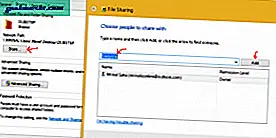
Schritt 3
Als nächstes müssen Sie sowohl Smartphones als auch Computer unter demselben Netzwerk haben. Sie müssen nichts tun, wenn Sie zu Hause einen Router verwenden. Wenn Sie ihn jedoch nicht haben, können Sie dafür die kostenlose App Connectify Installer verwenden. Führen Sie einfach eine schnelle Google-Suche durch und Sie können sie problemlos installieren.
Schritt 4
Jetzt auf Ihrem Android Open ES-Datei suchen und suchen Sie nach LAN-Option. Wenn Sie einen schnellen Scan durchführen, wird die IP-Adresse Ihres Computers angezeigt. Klicken Sie darauf und geben Sie Ihren Login-Benutzernamen und Ihr Passwort ein.
![Streamen Sie einfach Videos vom Computer auf Android [Video]](/img/100059/easily-stream-videos-from-computer-to-android-video-5a2623bcdb83660ca281e67321aae22b-100059.png)
Navigieren Sie nun zum Video und spielen Sie es ab.
Wenn Sie Probleme haben, sprechen Sie mit den Kommentaren unten und ich werde versuchen, es zu lösen. Lassen Sie mich auch wissen, ob Sie auf andere Weise vom Computer auf Android streamen können.
Lesen Sie auch So übertragen Sie Dateien vom PC auf das Android-Tablet über WLAN